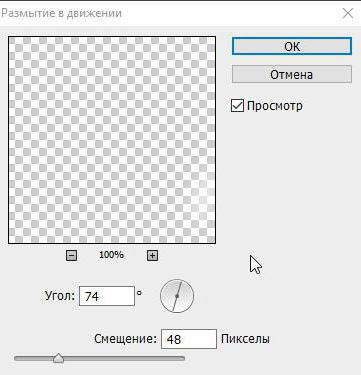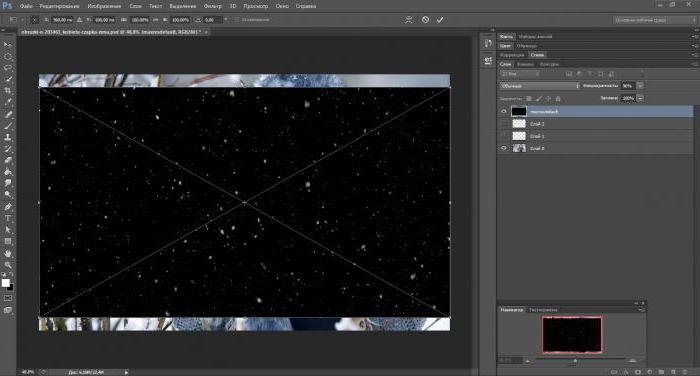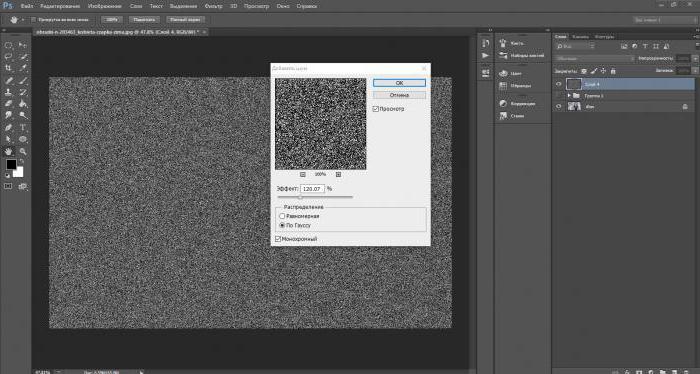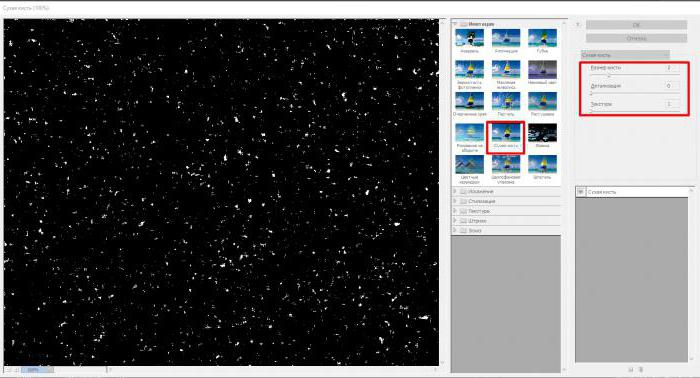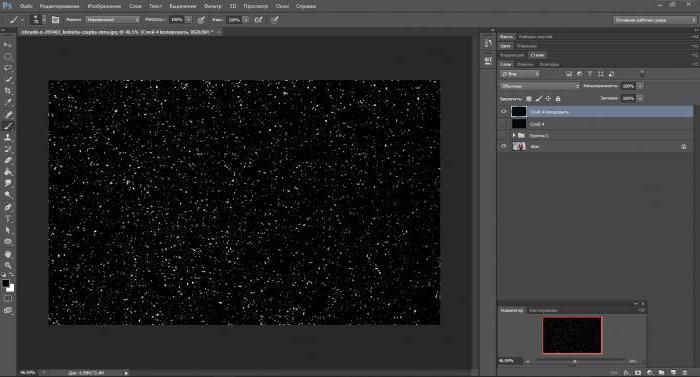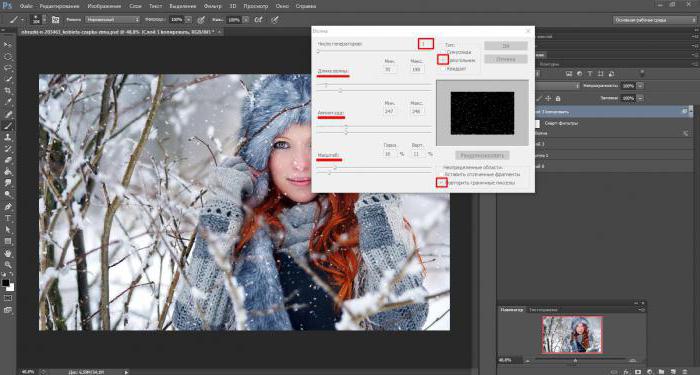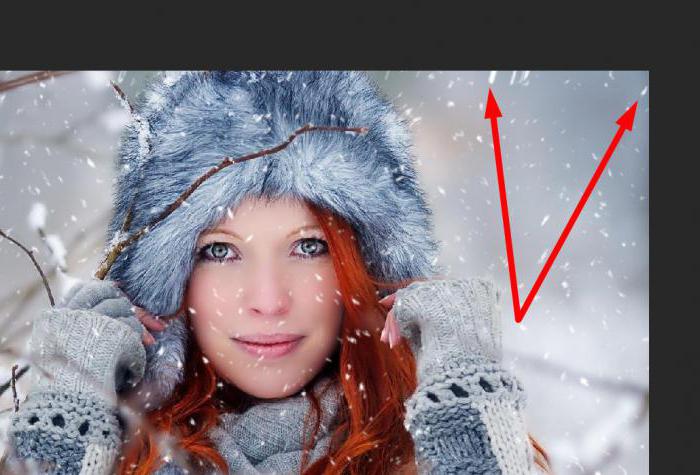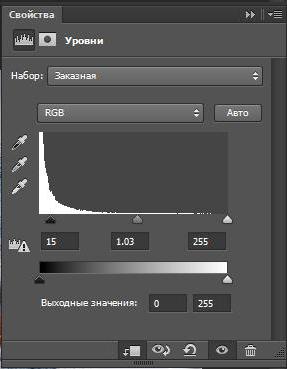Как сделать текстуру снега
Как легко добавить снег в фотошопе для достижения прекрасного зимнего эффекта?
Доброго всем денечка, мои дорогие читатели. С вами снова Дмитрий Костин и сегодня я вновь хотел бы затронуть работу в фотошопе. Дело в том, что вчера мы с семьей ездили гулять в Москву. В общем было очень жарко и я прям хотел, чтобы хотя бы ненадолго пошел снежок. Это меня в принципе и натолкнуло на написание сегодняшней статьи.
Очень часто мне попадаются фотки, которым явно не хватает идущего снежка, чтобы создался более зимний эффект. Поэтому сегодня я вам покажу как добавить снег в фотошопе, чтобы сделать фотку эффектнее. И давайте за основу я возьму вот эту свадебную фотографию.
Наложение текстуры
Самый простой способ изобразить падающий снег на фотографии — это вставить предварительно скаченную текстуру. Вы можете зайти в любой поисковик, и перейдя в картинке ввести в поиске «Текстура падающего снега». Но в случае чего я для вас заранее подготовил текстурку, поэтому можете взять ее отсюда.
Специальные кисти
Так же сделать снежок можно с помощью специальных отдельно устанавливаемых кистей. Тут вообще ничего сложного нет: ищем в поисковых системах «Кисти снега для фотошопа». Но в случае чего кисть можете взять из того же архива, что и текстура.
Теперь устанавливаете кисть в сам фотошоп. Знаете как это делается? Если нет, то прочитайте мою статью про это. Я всё подробно расписал.
Ну а теперь просто выбираем кисть в нашем фоторедакторе, которую мы только что установили, выбираем размер, например 150-200, и начинаем нажимать (только не зажимать. ) по разным участкам изображения. Только все таки для закрашивания снегом лучше создать отдельный новый слой, чтобы в случае чего снег можно было бы обработать.
Вот в принципе и все. Можно еще некоторые снежинки увеличивать, а некоторые уменьшать, или вообще выбрать другую аналогичную кисть, чтобы они выглядели более разнородными. Тогда будет круто.
Фильтр «Шум»
Ну и третий способ я от вас тоже утаивать не собираюсь. Он сложнее остальных, зато выглядит наиболее реалистичным по моему мнению. В общем посмотрите и сами для себя решите.
В принципе всё, но я бы еще скомбинировал, т.е. к третьему способу присоединил бы второй. Просто берем кисть «Снег» и ставим такой размер, чтобы одно-два нажатия кистью покрывала изображение. У меня этот размер оказался 800 пикселей.
В итоге у нас получилась новоиспеченная пара, которая находится под снегопадом. Но на самом деле никакого снегопада там не было. И поэтому опять же повторюсь, что фотошоп — это просто обалденная программа.
Вот такие вот простые способы добавления снега я и хотел вам показать. Здорово, правда? Есть конечно и другие способы, но они более муторные, хотя и более реалистичнеые. Но для простого эффекта это отличный вариант. Скажите, а какой способ больше всего понравился вам? Напишите пожалуйста в комментариях.
Ну а с вами я на сегодня прощаюсь. Не забудьте подписаться на обновления моего блога, чтобы всегда быть в курсе всего самого интересного. Также я вам очень рекомендую посетить и другие мои статьи. Уверен, что для вас найдется что-нибудь интересное и полезное. Успехов вам. Пока-пока!
Как в «Фотошопе» сделать снег: реалистичный падающий снег на зимних фотографиях
При взгляде на фотографии зимних пейзажей порой складывается впечатление, что именно зимой на фотоаппарате появляется волшебная кнопка «Создать шедевр». Особенно если накануне ночью прошел снег, и деревья в парке стоят укутанные в красивые снежные шапки. Красиво, не правда ли?
Зимние фотографии завораживают. Но фотографироваться во время снегопада не очень удобно. А хочется, чтобы на запечатлённом снимке снежок не только лежал вокруг мягким одеялом, но и кружился в воздухе. Тут на помощь приходит Photoshop, где можно создать реалистичный падающий снег.
На примере данного изображения девушки на зимнем фоне мы добавим парящий снег в композицию.
Как в «Фотошопе» сделать снег – летящие снежинки на фото
Для снежинок большего размера, которые летят близко к камере, создадим ещё один слой и таким же образом нарисуем несколько более крупных снежинок. Повторяем шаги, как для первого слоя, только с другими параметрами силы и направления размытия.
Следующий этап – создание текстуры снега
Для этого шага, решая задачу, как в «Фотошопе» сделать снег, нужно скачать в сети картинку со снегом на черном фоне. Переносим ее в наш рабочий документ как смарт-объект.
Далее действуем по плану:
Интересно, как в «Фотошопе» сделать снег? Да очень просто! Мы создали реалистичный снег всего за несколько шагов.
Способ второй, как создать снег в «Фотошопе»
Во втором способе того, как добавить снег в «Фотошопе», мы будем использовать всё то же изображение девушки и сделаем его более динамичным и привлекательным с помощью падающего снега. К сожалению, автор, сделавший это фото, неизвестен. Вы можете использовать свою фотографию или скачать любую, подходящую для создания подобного эффекта, с бесплатных фотобанков.
Использование инструментов «Шум» при создании снега
Теперь нажатием сочетания клавиш Ctrl+J дублируем этот слой. На первом мы будем создавать снежинки переднего плана, на втором – заднего. Скроем видимость второго слоя и работать пока будем с верхним.
Чтобы избавиться от чёрного фона, поменяем режим наложения на «Осветление» или «Экран». И черный фон у нас становится прозрачным — невидимым.
Снежинки не должны быть такими резкими, поэтому мы немного размоем их «по Гауссу». Радиус поставим примерно 1–1.5 пикселя, в зависимости от изображения.
Динамика движения – снежинки, летящие в разные стороны
Теперь нашим снежинкам необходимо создать какую-то динамику движения, так как в «Фотошопе» сделать снег нужно реалистичным и динамичным. Если использовать фильтр «Размытие в движении», то он размоет все снежинки под углом, какой мы зададим. Мы пойдём другим путём и создадим эффект снежинок, хаотично летящих в разные стороны, как в природе:
Теперь все снежинки у нас разлетаются в разные стороны. Если вам не понравится результат, то при двойном клике на строчке «Волна» под слоем «смарт-объект» у вас снова откроется диалоговое окно данного фильтра, которое можно редактировать.
Избавляемся от нежелательных артефактов на изображении
Если обратить внимание, то по краям изображения после применения данного фильтра появятся неестественные полоски, от них можно избавиться, просто растянув слой со снежинками за края основного изображения. Для этого нажимаем сочетания клавиш Ctrl+T, чтобы вызвать инструмент свободного трансформирования, и с зажатой клавишей Alt растягиваем изображение, чтобы полоски по краям вышли за его границы. При появлении предупредительного окошка о том, что умные фильтры будут временно отключены, – подтверждаем действие.
Переходим на второй, пока скрытый, слой, делаем его видимым, повторяем все шаги, как и для первого, только с той разницей, что снежинки заднего плана должны быть более мелкие и размытые.
Затем нужно создать слой-маску на этом слое и мягкой круглой кистью чёрного цвета скрыть снежинки с модели, чтобы выглядело максимально естественно. А также уменьшить непрозрачность слоя до 60–70%.
Создаем имитацию снега и инея
Я хотела бы рассказать об известных мне способах имитации инея и снега. Все они изобретены не мной, я только нашла информацию на просторах интернета, скомпилировала и опробовала на себе. Конечно давно разработаны различные текстурные пасты, идеально создающие снега и прочие эффекты, но цены довольно высоки, а тем не менее есть и более бюджетные варианты из подручных средств.
Итак, способ первый (не из совсем подручных средств), но очень простой – для него нам понадобиться всего два компонента – клей ПВА и белый флок.
Скажу откровенно, белого флока к сожалению у меня нет, и поэтому с ним я не работала. Но есть зеленый, нескольких оттенков – он замечательно справляется с имитацией летних лужаек:
Флок – это очень мелко нарезанный ворс. Вообще материал очень интересный и универсальный, а для моделистов просто незаменимый. Ворсинки бывают разной длины, разные сочетания цветов дают различный эффект.
Где приобрести: встречала и у нас на Ярмарке, и в магазинах для моделистов. Использование: обильно смазываем поверхность клеем и сыплем сверху флок (можно просеивать через ситечко). Предварительно поверхность лучше покрасить в белый для снега или в зеленый/ коричневый для луга. Лишнее просто стряхиваем и ссыпаем обратно в пакетик – безотходное производство! Когда клей подсохнет останется ровный слой снега (или травы). Для снегов флок нужно брать максимально коротенький, для травки можно подлиннее – смотря какой эффект хотите получить. Единственный минус – слой получается довольно тоненьким, так что больших сугробов из него намести не получится.
Способ второй, тоже очень легкий. Всего три компонента: опять же ПВА, ножницы и пенополиэтилен, который наверняка найдется в каждом доме и часто используется в упаковках. Толщины пенка бывает разной, нам это не принципиально.
Все элементарно – нарезаем пенку как можно более мелкими кусочками, чем мельче, тем правдоподобнее будет снег.
Далее смазываем нужную нам поверхность ПВА и сыплем получившуюся крошку. Я окунула в клей палочку и обваляла ее в «снегу»:
Можно создавать такой эффект инея на сухих ветках. Снежок получается очень легкий и пушистый.
И третий способ, пожалуй самый трудоемкий, покажу его на примере одной своей работы, для него нам понадобиться:
2 – белый акрил (у меня фирмы «Ладога»)
3 – блестки для маникюра
6 – палочка для перемешивания и нанесения
8 – и собственно сама поверхность, которую нужно задекорировать (у меня это деревянная подставка)
Сначала, для создания совсем уж морозного эффекта, нанесем на боковые части подставки иней.
Для этого возьмем немного белого акрила, окунем в него губку, слишком много краски набирать не нужно, губка должна быть суховатой, лишнее с нее можно стереть о бумажку.
И легкими похлопывающими движениями наносим губкой акрил. Изменяя силу нажатия губки, получаем различный эффект – где то инея поменьше и он виден хуже, где то более четко, почти совсем закрывая дерево:
Итак, подставка покрыта инеем:
Теперь начинаем готовить снег.
Все тщательно перемешиваем:
Затем аккуратно выливаем содержимое на подставку и палочкой разравниваем, следим чтобы смесь не стекала. Я перевернула поставку необработанной стороной, чтобы сцепление было покрепче.
Мне показалось, что смесь жидковата, поэтому я еще посыпала соды в состав, уже прямо на подставке:
И опять же палочкой аккуратно перемешиваем:
Смесь получается очень податливой, можно формировать небольшие холмики, впадины и т.д. Я все размазывала палочкой, но можно использовать различные шпатели для придания снегу нужной формы.
Когда поверхность будет сформирована, можно придать снегу более искристый вид. Для этого макаем пальчик в блестки и аккуратно сыпем их на еще не засохшую поверхность:
Полное высыхание наступит примерно через сутки. Вот так выглядит уже высохшая смесь:
В данной подставке я использовала еще маленькие елочки, и их тоже укутала снежком:
Снежок получился довольно прочным, не осыпается (конечно если специально его не отковыривать)!
Таким снежком можно декорировать подставки, тарелки, миниатюры, да в общем все, что подскажет Вам фантазия!
Это мой первый мастер-класс, немного запоздалый, так как на дворе уже весна, но я все же надеюсь, что для кого-нибудь он окажется полезным.
PS: Спасибо за внимание! В следующий раз расскажу об имитации камней и скал, не пропустите!
КАК ДОБАВИТЬ СНЕГ В PHOTOSHOP. УРОК + ТЕКСТУРЫ
Делюсь с Вами способом добавления снега на фотографию с помощью Photoshop, а так же — в конце статьи вы можете скачать текстуры снега и посмотреть мой урок на канале YouTube.
Уровень сложности урока: Лёгкий.
Подсказка: Чтобы сохранить статью к себе на страницу, внизу экрана найди кнопки «поделиться» и «прочитать позже» :
2. Теперь переведем слой с текстурой в режим наложения «Экран» (Screen). вверху, над всеми слоями вместо режима «Нормальный» (Normal) меняем на «Экран» (Screen).
Отлично! текстура применена к фотографии, но нужно теперь убрать снег с лица. Нужно создать маску слоя. Для этого кликаем по иконке «создать маску слоя», как на фото:
На слое с текстурой должна появиться такая же белая маска:
Теперь настроим кисть, чтобы убрать текстуру снега с лица.
В панели инструментов берем кисть выбираем черный цвет в палитре; и насроим «непрозрачность» (opacity) и «нажим» (flow) примерно как на фото.
Убедитесь в том, что кисть у Вас стоит мягкая (как на фото).
Теперь удалим текстуру снега с лица, используя маску слоя и черную кисть.
Непрозрачность слоя с текстурой можно так же регулировать, меняя «непрозрачность» (opacity) у слоя.
На этом всё! Теперь вы научились делать снег на фотографиях. Обсуждение статьи тут: ссылка
У меня для Вас есть еще один способ, как можно отрисовать снег на фотографиях. Вы можете посмотреть мой урок на канале YouTube:
Как сделать текстуру снега
Как сделать снег на диораме? Оригинальный и очень простой урок от корейского моделиста Чеехонг Ан (Cheehong Ahn). Автор понятно и подробно описал создание заснеженной диорамы при помощи обыкновенной пищевой соды и клея.
Для создания зимней диорамы была выбрана модель танка КВ-1Э в масштабе 1:72 производства фирмы PST, а также фигурки из набора Mig Production «Немецкие танкисты на привале».
Танк КВ-1Э представляет собой раннюю модификацию машин из серии КВ, с дополнительной бронёй и характерными крупными головками болтов. Заброшенная башня взята из набора сборной модели танка Pz.IV F2 (масштаб 1:72, комплект «Flakpanzer IV Ostwind» производства фирмы Hasegawa).
Опустим описание процесса подготовки основания и окраски модели, и перейдем к описанию непосредственно нанесения снежного покрова на диораму.
На картинках ниже показано изготовление «снежной» смеси. Нам понадобится сода, белый клей (ПВА), вода, старая кисточка, шпатель и чашка.
Добавляем к смеси воды и клея соду и медленно размешиваем.
Итак, смесь готова! Она чем-то похожа на молочный коктейль. Для удаления пузырьков рекомендуем при смешивании немного трясти чашку.
Наливаем смесь соды с водой и клеем на подставку и размазываем её по поверхности при помощи кисточки и шпателя.
Хотя влажная смесь выглядит почти прозрачной, когда она подсохнет, то приобретёт менее прозрачный вид. Так что лучше сначала испытать её на небольшом участке поверхности.
При нанесении смеси на машину, следует иметь в виду направление ветра и не покрывать всю поверхность. При помощи масляных красок можно также добавить грязноватые следы от обуви.
При высыхании содовая смесь постепенно теряет блеск и прозрачность. Если требуется воссоздание блестящей ледяной корки на снегу, то на поверхность смеси можно добавить разбавленный белый клей.
Итак, в результате мы получаем отличную имитацию снежного покрова на диораме!